Restaurare video: Cea mai bună aplicație pentru a restabili calitatea video
Aveți un videoclip pentru care doriți să-i restabiliți calitatea? Sau vrei să-l îmbunătățești pentru a-i îmbunătăți și mai mult calitatea? Există multe metode pentru a realiza ceea ce vrei să faci cu videoclipul tău. Restabilirea calității video este esențială, în special pentru videoclipurile vechi, pentru a îmbunătăți calitatea și detaliile video. Puteți modifica efectele de bază, puteți crește rezoluția video și puteți utiliza instrumente de îmbunătățire video. Cu aceasta, puteți produce videoclipul de înaltă calitate pe care doriți să îl aveți, oferindu-vă o experiență de vizionare mai bună.
Dacă vă întrebați cum restaurare video calitate, acest post este ceea ce ai nevoie. Acesta va prezenta metode detaliate pentru îmbunătățirea videoclipului folosind un singur program. Acesta va oferi diferite metode pe care le puteți folosi ca ghid pentru a realiza videoclipul de mai bună calitate pe care doriți să îl aveți. Ce mai astepti? Treceți la următoarele părți pentru a afla mai multe despre aceste metode.
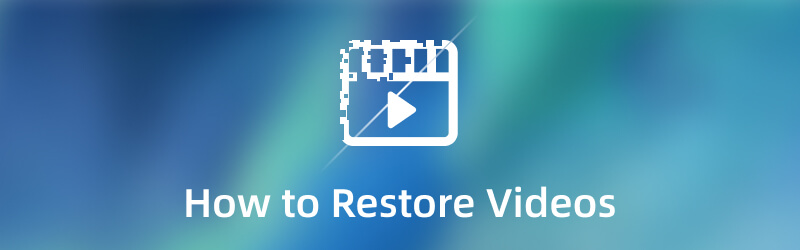
- Partea 1. Când trebuie să restaurați videoclipul
- Partea 2. Cum să restaurați videoclipul
- Partea 3. Întrebări frecvente despre calitatea video
Partea 1. Când trebuie să restaurați videoclipul
Există diferite motive pentru care videoclipurile trebuie restaurate; pot avea o calitate și rezoluție scăzută sau pot necesita îmbunătățiri. Întrebarea este când trebuie restaurate videoclipurile? Această parte va prezenta informații detaliate cu privire la momentul restabilirii calității video.
- Trebuie să restabiliți videoclipul când aveți un videoclip vechi care trebuie îmbunătățit. Cu asta, va părea că videoclipul a fost filmat ieri.
- Trebuie să restabiliți videoclipul când trebuie să schimbați luminozitatea, saturația și contrastul videoclipului. Cu ajutorul ajustării efectelor de bază, puteți produce un videoclip de înaltă calitate.
- Trebuie să restabiliți videoclipul atunci când videoclipul are o calitate și o rezoluție slabă. În acest caz, nu doriți să vizionați un videoclip cu calitate și rezoluție slabă, deoarece oferă o experiență de vizionare îngrozitoare. Cu asta, trebuie să restabiliți calitatea videoclipului pentru a-l face mai clar, mai clar și mai realist.
- Trebuie să restabiliți videoclipul când videoclipul este tremurător. Cu asta, va reduce tremuratul videoclipului și va stabiliza clipul video.
- Trebuie să restabiliți videoclipul atunci când există zgomot audio inutil de la videoclipul dvs. Cu ajutorul eliminării zgomotului video, spectatorii nu vor fi distrași, iar concentrarea lor se va concentra în întregime pe conținut.
Partea 2. Cum să restaurați videoclipul
Cel mai bun program pentru a vă restaura videoclipurile este Vidmore Video Converter. Acest program poate funcționa numai cu o conexiune la internet. Nu necesită să vă conectați la o conexiune la internet pentru a vă îndeplini obiectivul. Nu contează dacă ești începător în editarea video, deoarece acest program are o interfață prietenoasă pentru începători. Acesta permite unui utilizator nou să înțeleagă și să stăpânească programul fără probleme. Lucrul bun despre acest program este că are numeroase funcții încorporate, funcții de editare și instrumente suplimentare. Are un convertor, teme gata făcute, creatori de colaje și o secțiune separată pentru informații suplimentare pe care le puteți accesa. Acest program vă poate ajuta să vă restaurați videoclipurile în trei metode diferite. Are o secțiune în care puteți modifica efectele de bază, puteți crește rezoluția video și puteți îmbunătăți videoclipul. Pentru a afla mai multe despre cum să restabiliți calitatea video veche, iată ghidurile de instrucțiuni pe care vă puteți baza:
1. Cum să restaurați videoclipul prin Video Enhancer
Pasul 1. Descărcați și instalați Vidmore Video Converter
Pentru a avea acces complet, descărcați și instalați programul pe dispozitivul dvs. Mac sau Windows. După procesul de instalare, deschideți programul pentru a începe.
Pasul 2. Alegeți Video Enhancer
Când programul este deschis, navigați la Trusa de scule fila și căutați Video Enhancer din lista de instrumente. Acesta este instrumentul principal care vă poate ajuta să restabiliți calitatea videoclipurilor dvs.
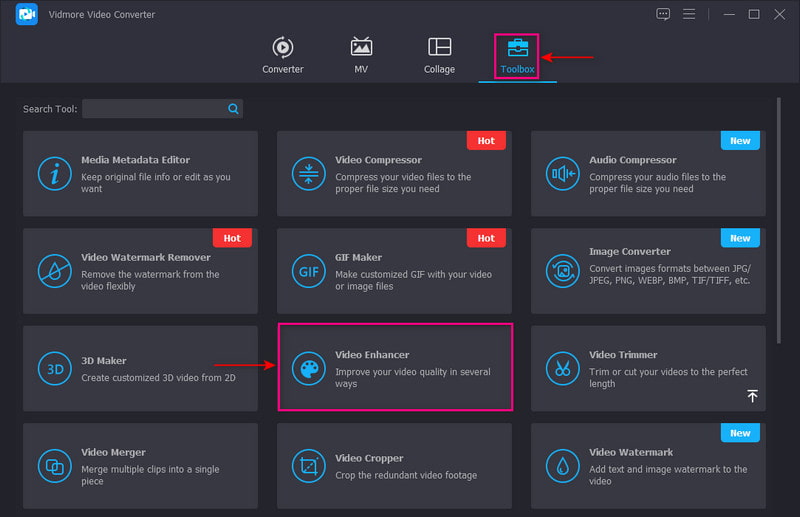
Pasul 3. Încărcați un videoclip în Video Enhancer
Loveste (+) prezentată în centrul ecranului. Acesta va deschide direct folderul desktop și va alege videoclipul pe care doriți să-l restabiliți.
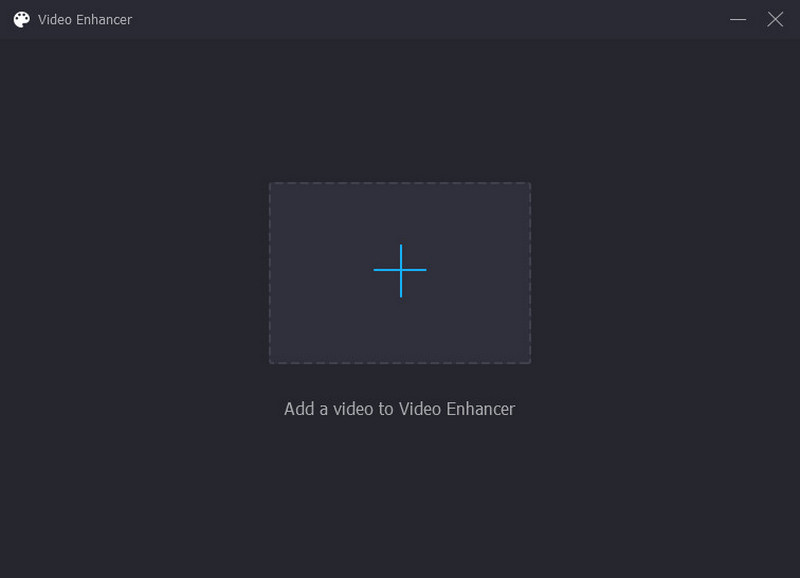
Pasul 4. Îmbunătățiți calitatea video
O nouă fereastră cu următoarele opțiuni pentru a îmbunătăți calitatea video va fi prezentată pe ecran. Acestea sunt Creșteți rezoluția, eliminați zgomotul video, optimizați luminozitatea și contrastul și reduceți tremuratul video. Puteți activa cele patru funcții cheie pentru a vă îmbunătăți videoclipul. Cu aceasta, bifați caseta mică de lângă următoarele opțiuni. În plus, îndreptați-vă către Rezoluţie pentru a selecta rezoluția dorită compatibilă cu dispozitivul dvs.
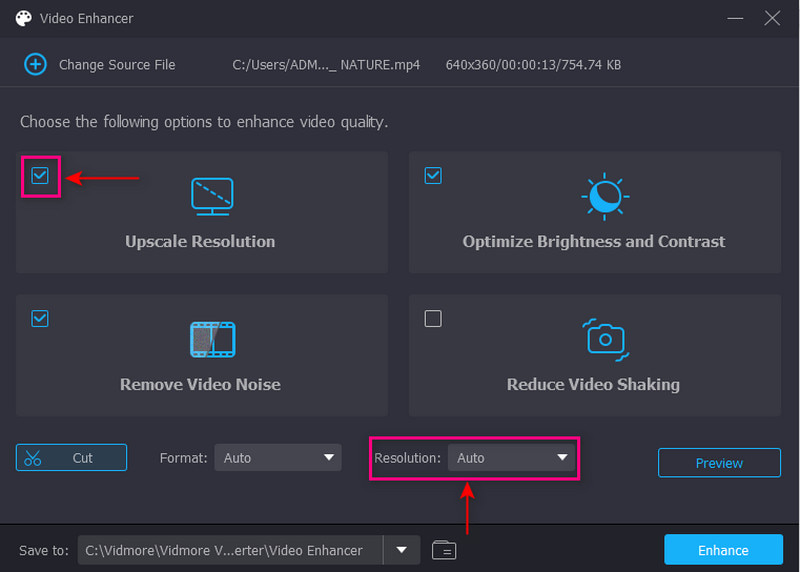
Pasul 5. Salvați videoclipul îmbunătățit
Când sunteți stabilit, faceți clic pe butonul Îmbunătățire din colțul din dreapta jos al ecranului. După aceea, ieșirea video îmbunătățită va fi salvată în folderul desktop.
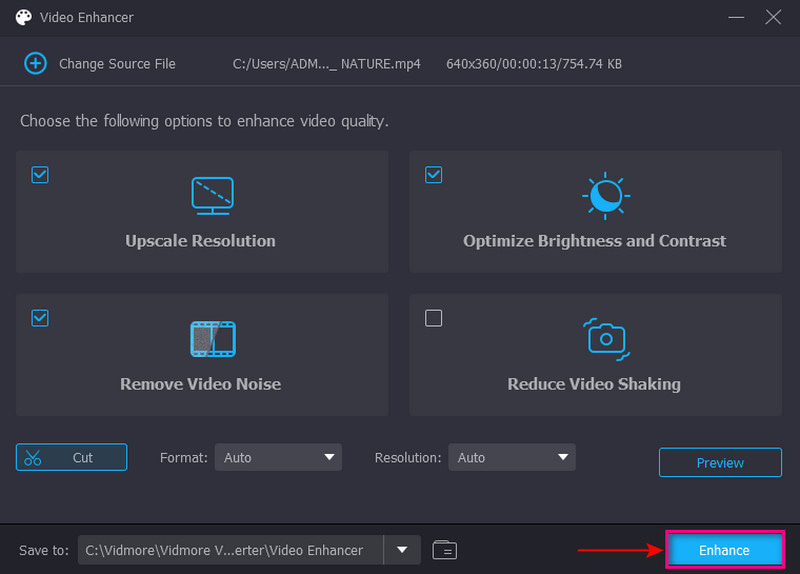
2. Cum să restaurați videoclipul prin corecția culorilor
Pasul 1. Alegeți Corecția culorii
De la Trusa de scule fila, cauta Corecție de culoare din lista de instrumente prezentate.
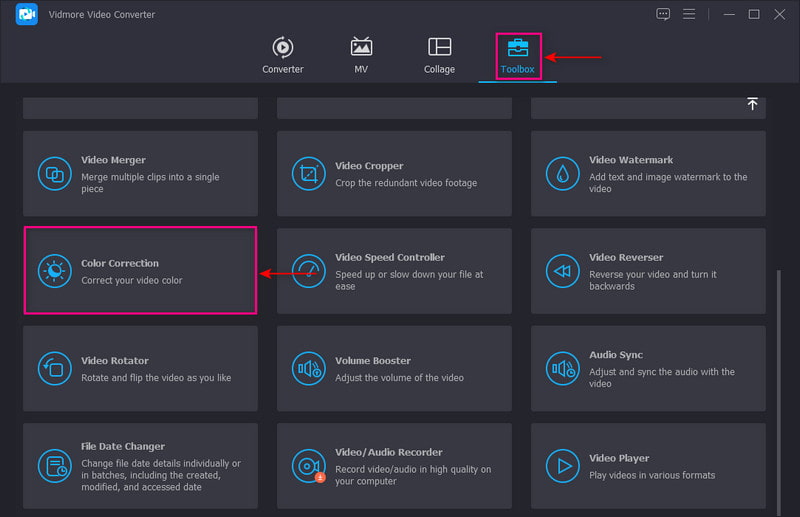
Pasul 2. Adăugați un videoclip la Corecția culorilor
Apasă pe (+) pentru a vă direcționa către folderul de pe desktop și alegeți videoclipul pe care doriți să-l restabiliți.
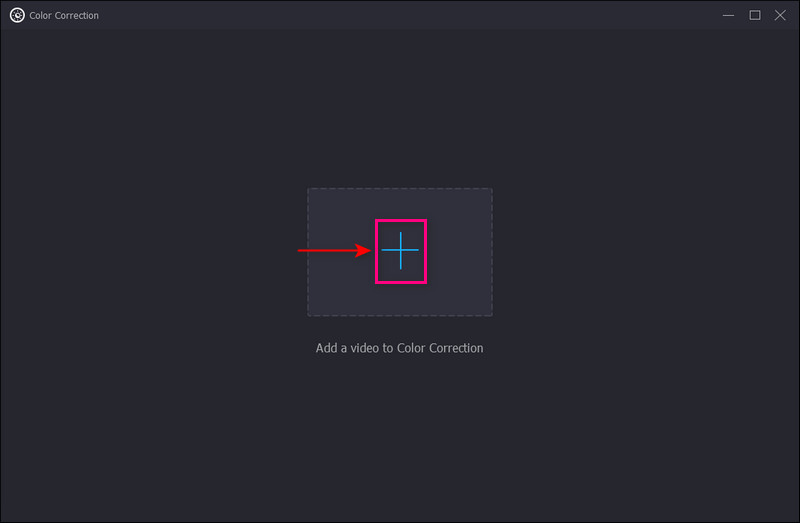
Pasul 3. Ajustați efectele de bază
Ajustează Contrast, Luminozitate, Saturație, și Nuanţă în funcție de preferința dvs. Mutați cursorul de la stânga la dreapta trăgând pointerii către bara de linii.
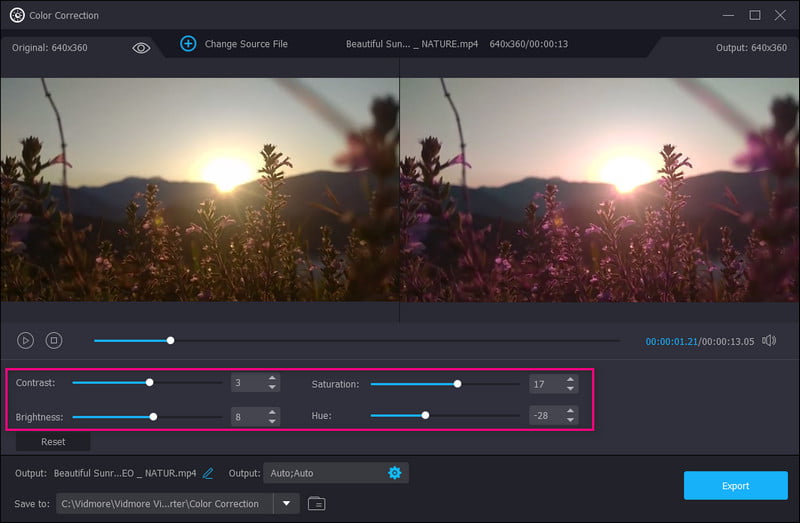
Pasul 4. Exportați videoclipul
Odată rezolvat, faceți clic pe butonul Export din partea dreaptă jos a ecranului pentru a salva videoclipul pe desktop.
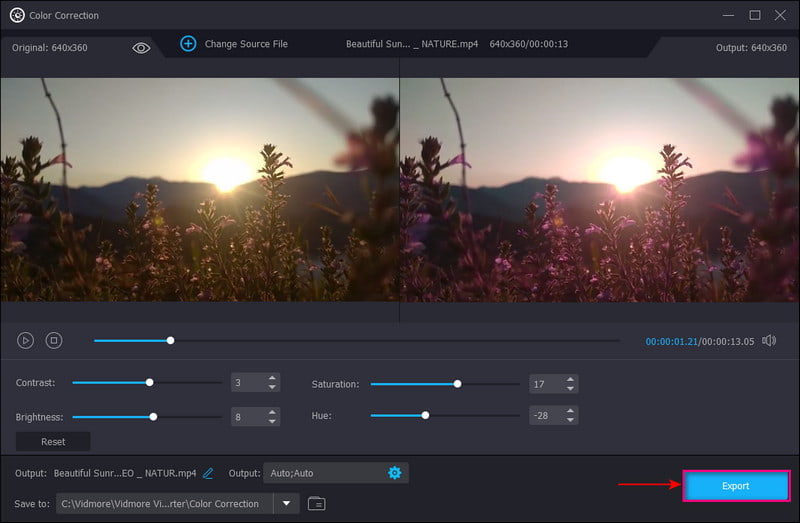
3. Cum să restabiliți video prin convertizor
Pasul 1. Adăugați fișierul video
De la Convertor fila, faceți clic pe (+) din centrul ecranului. Acesta va deschide folderul de pe desktop și va alege videoclipul. După aceea, videoclipul dvs. va fi plasat în secțiunea convertor.
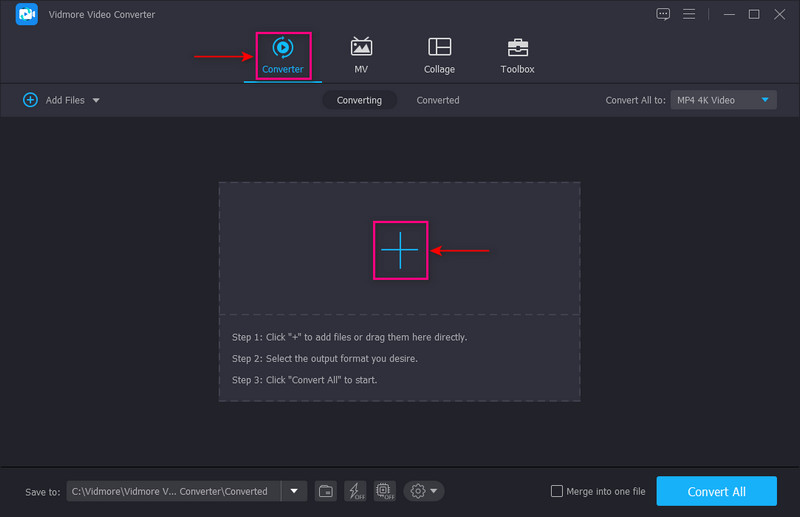
Pasul 2. Selectați Rezoluție video
Mergeți la meniul drop-down din partea dreaptă a ecranului pentru a alege formatul de ieșire. Pentru a mări videoclipul, selectați o rezoluție mai mare compatibilă cu dispozitivul dvs. pentru a reda videoclipul. Cu asta, videoclipul tău va apărea mai clar, mai clar și mai realist.
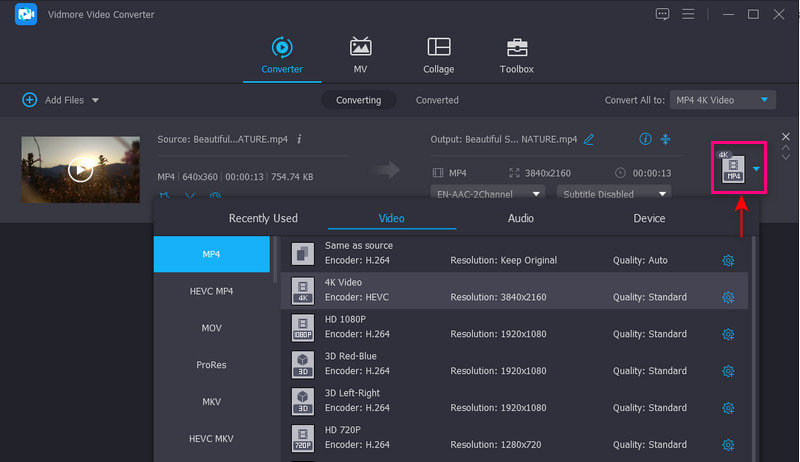
Pasul 3. Salvați videoclipul
După ce ați terminat, faceți clic pe Conversia tuturor butonul pentru a salva clipul video upscalat.
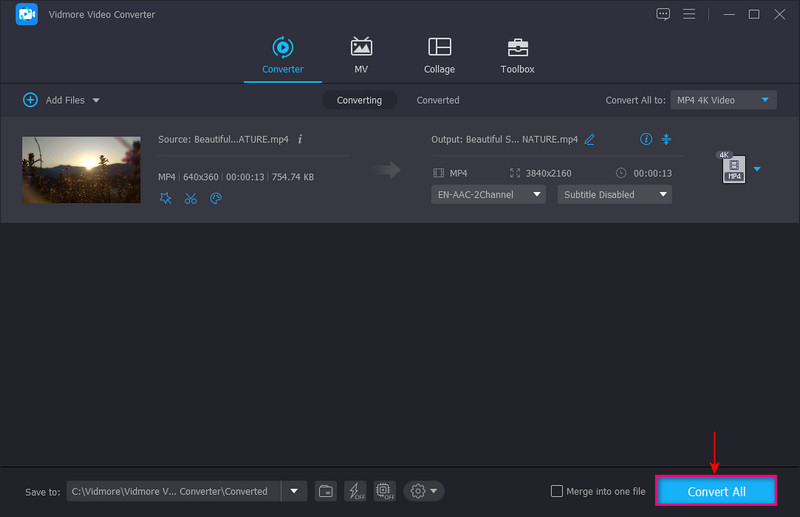
Partea 3. Întrebări frecvente despre calitatea video
Ce este o calitate video bună?
Rezoluția 1080 sau de înaltă definiție completă a devenit standardul pentru un videoclip mai clar și mai clar. Și ocupă doar puțin spațiu în depozitul tău. De asemenea, este o rezoluție standard a ecranului disponibilă pentru smartphone-uri.
De ce depinde calitatea video?
Calitatea video este legată de bitrate video deoarece cu cât este mai mare rata de biți video, cu atât este mai mare calitatea. În schimb, un bitrate video mai mic înseamnă un videoclip de calitate inferioară.
Cum afectează rezoluția calitatea video?
Dacă o imagine sau un videoclip are o rezoluție mai mare, conține mai mulți pixeli care afișează mai multe informații vizuale. Ca rezultat, o imagine sau un videoclip de înaltă rezoluție pare mai clar și mai clar în comparație cu unul cu rezoluție scăzută.
Concluzie
Iată! Ai invatat cum să restabiliți calitatea video cu Vidmore Video Converter. Fără îndoială că acest program vă poate restabili calitatea videoclipului folosind diferite metode. Uimitor, nu? Acest program vă poate satisface nevoile și vă poate ajuta să vă îndepliniți sarcinile fără probleme. În plus, oferă un nivel satisfăcător pe care îl poate simți un utilizator nou ca tine. Lasă un comentariu mai jos pentru a ne spune ideea ta cu privire la această postare.



